介于网上资料繁多且不一定适用,本人根据经验总结出上海贝尔光猫I-040EM获取超级管理员密码,路由/桥接修改,解除网口限制的方法,共网友参考。
1、找到光猫背面的用户账号并输入到管理界面(默认192.168.1.1)。

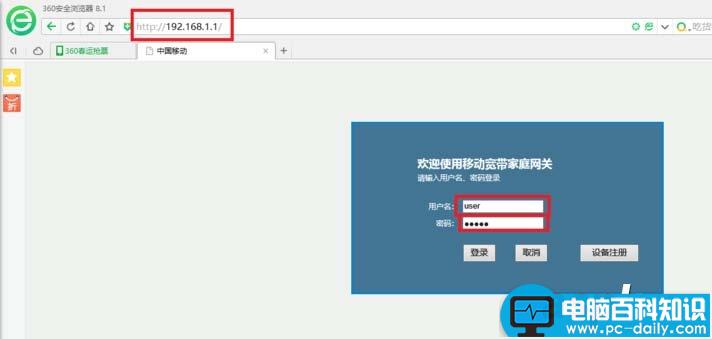
2、在地址栏输入“http://192.168.1.1/system.cgi?telnet”,打开Telnet功能(已打开请跳过)。
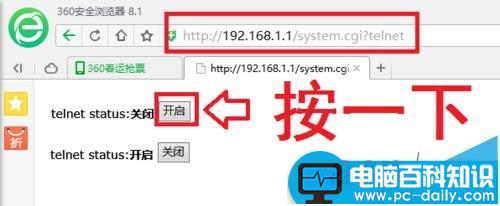
3、按Windows+R,输入cmd回车打开命令行,输入"telnet 192.168.1.1"(不带引号)回车。

4、依次输入“cd”“cd configs”“vi config.xml”,每条命令输完请回车,你将会看到文本编辑器。
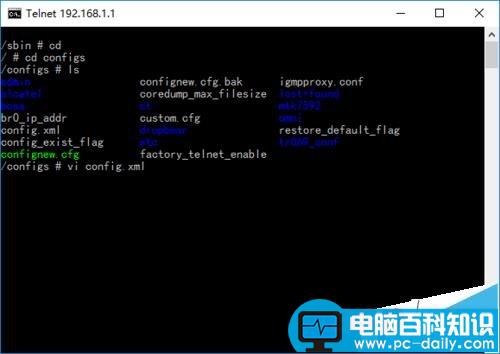
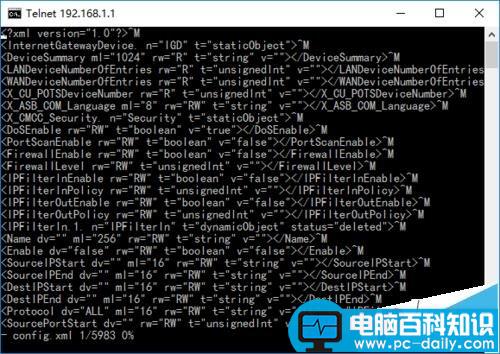
5、按大概12次Page Down键,找到第295行。看到红色框内的东西了吗?“CMCCAdmin”是超级管理员账号,下面的是密码,每台设备可能不一样。
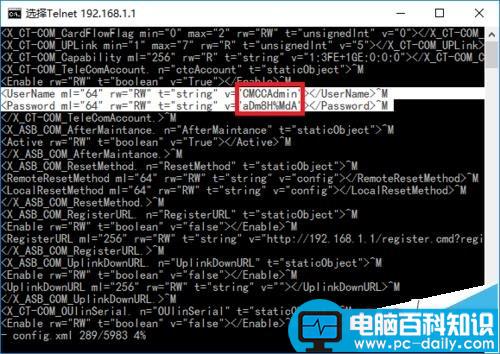
6、将你找到的账号密码输入192.168.1.1的认证界面,这就可以进入超级管理员界面了!
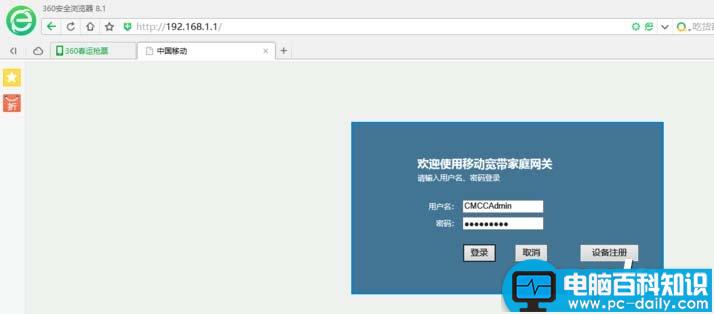
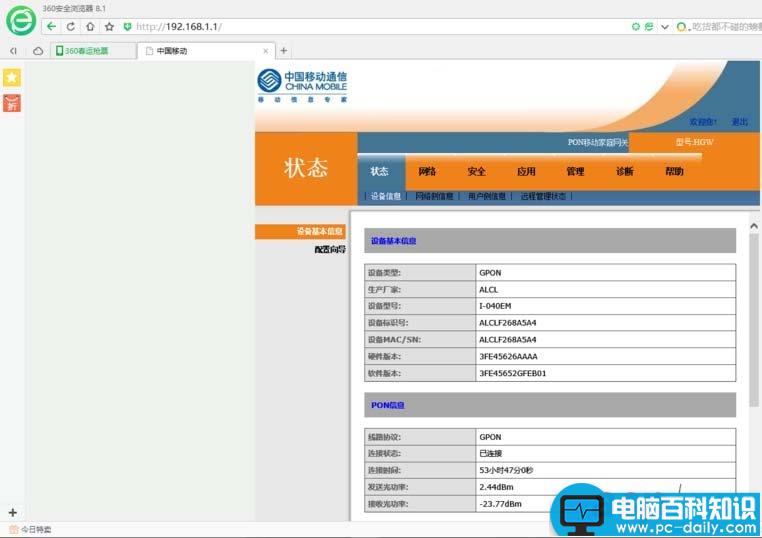
7、点击网络->宽带设置->Internet连接。
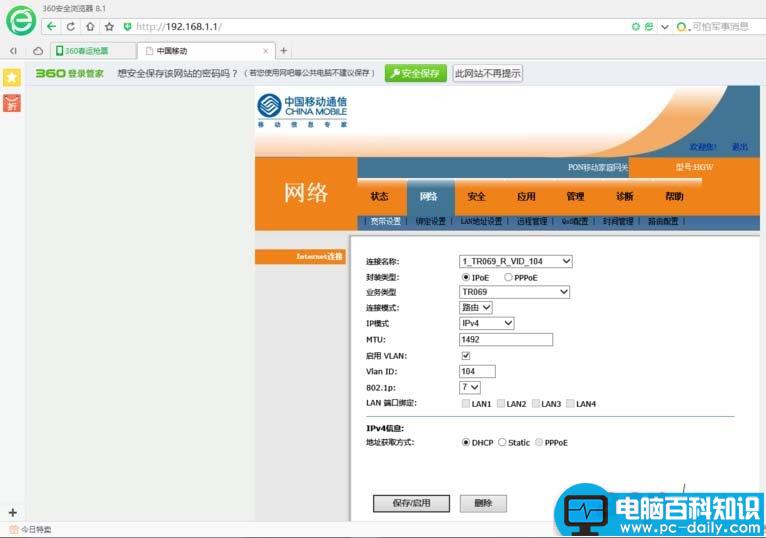
8、“连接名称”选择带“Internet”的选项可以看到上网功能绑定的网口,选择带“Other”的选项可以看到机顶盒绑定的网口。可以自行更改,例如原来只有网口1能上网,234是机顶盒,那么先在机顶盒网口的配置取消勾选,再在上网的网口配置勾选对应网口。
注意:如果需要使用网络电视服务请至少保留一个机顶盒网口。
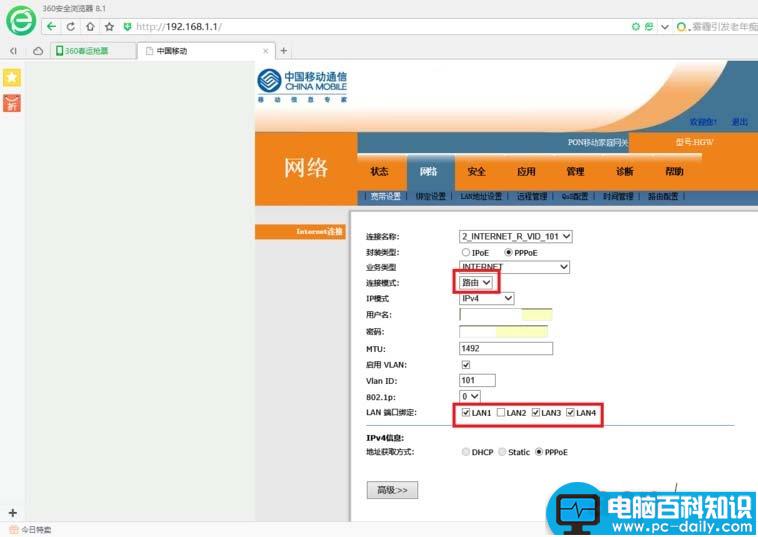
9、点击“远程管理”再取消勾选两个勾并保存可以确保服务器不会更改你的设置。
注意:如果你不知道这一步的后果请不要操作,否则在需要移机或更改拨号密码时服务器不能自动操作,可能导致你需要重新购买一台光猫!
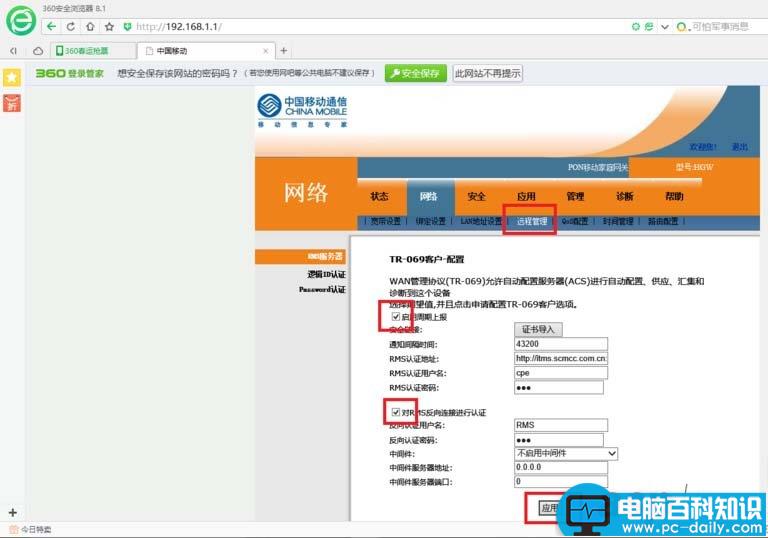
10、还有一些一般路由器的功能可以使用,这里不一一阐述。如果是其他带有Wi-Fi功能的光猫,还可以修改Wi-Fi名称(SSID)。修改完毕,点击管理->设备管理->重启光猫即可。
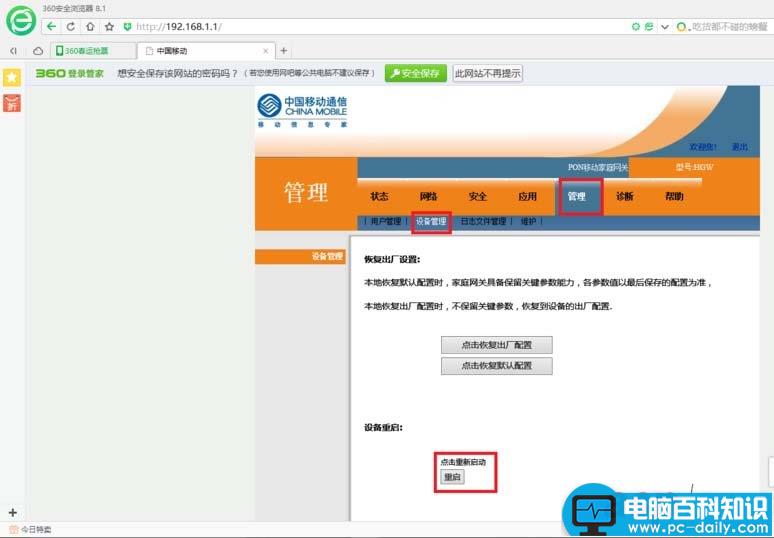
注意事项:
在配置错误导致无法上网时,切记不要回复出厂设置,应立即拨打10086求助!
Windows7的用户请在开始菜单的搜索框里输入“启用或关闭Windows功能”,找到“Telnet客户端”并勾选来打开Telnet